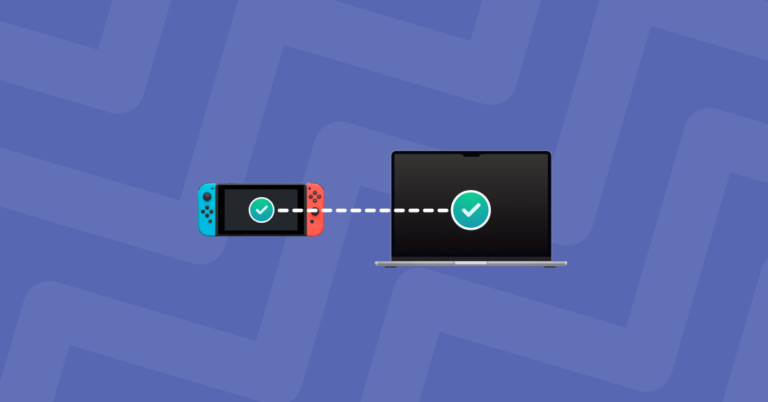Как ускорить Adobe Illustrator на вашем Mac
Любой, кто когда-либо использовал Illustrator, знает, что это одно из самых ресурсоемких приложений: средний файл .ai занимает десятки или даже сотни МБ места. Неудивительно, что низкая производительность является распространенной проблемой для пользователей Adobe Illustrator.
Иногда проблему с медлительностью Illustrator легко решить: у вас может быть открыто слишком много документов одновременно, много активных приложений или ваш Mac просто нуждается в быстрой перезагрузке. Однако эти большие файлы Illustrator также могут вызывать замедление работы.
Поэтому вместо того, чтобы перезагружаться и надеяться на лучшее, вот несколько лайфхаков, которые вы можете использовать, когда начинаете замечать, что Adobe Illustrator работает медленно.
Быстрые исправления низкой производительности Adobe Illustrator
Когда Adobe Illustrator работает медленно, как правило, пользователи Mac обычно делают вывод: виноват сам Illustrator! Но это не всегда так. Вот что я обнаружил, проводя свои исследования…
- Adobe предлагает использовать Outline View, чтобы скрыть атрибуты рисования и ускорить отображение сложных объектов, или создавать собственные представления, чтобы упростить увеличение, прокрутку и переключение между слоями. Говоря о слоях, отключение любых ненужных также может ускорить процессы. Такое же улучшение производительности даст возможность отказаться от любых монтажных областей, с которыми вы не работаете.
- Использование ссылок на изображения, такие как файлы TIFF или BMP, может увеличить размер файлов .ai и замедлить работу, поэтому использование параметра «Ссылка» всегда является разумным шагом. Точно так же включение предварительного просмотра EPS с низким разрешением даст вам четкое представление о том, что вы делаете, но использует меньше оперативной памяти.
- Отключение миниатюр или полное скрытие навигатора — еще одна вещь, которая кажется незначительной, но может повлиять на время, необходимое для перерисовки экрана.
- Рассмотрите возможность преобразования одного из них в рабочий диск, если у вас есть несколько доступных дисков или дисков с разделами. Это позволит Illustrator использовать часть другого жесткого диска в качестве виртуальной памяти, и хотя это не так эффективно, как увеличение объема доступной оперативной памяти, это все же может помочь.
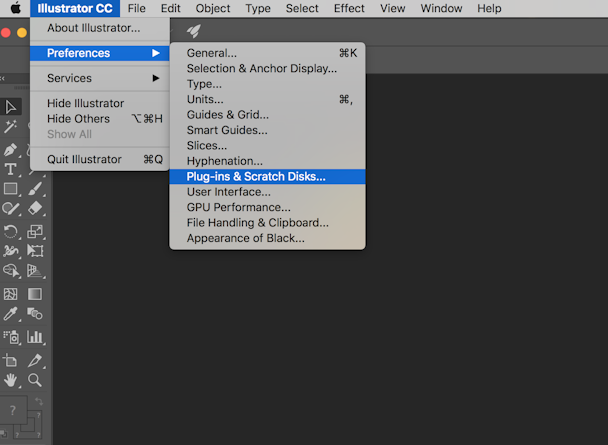
- Если вы работаете с большими изображениями, можно установить еще один диск в качестве вторичного рабочего диска.
- И последнее, что нужно сделать тем, кто хочет ускорить работу Illustrator CS6, — это полностью отказаться от приложения и перейти на CC 2019. Использование ежемесячной облачной подписки Adobe означает, что у вас всегда будет доступ к последней версии приложения, которая должна через теории, быть самым эффективным и безошибочным на рынке.
Надежные настройки macOS
Если вы пробовали все вышеперечисленное, возможно, пришло время применить менее детальный подход и посмотреть, как настройка вашей операционной системы может ускорить Illustrator. Например, многие дизайнеры виновны в том, что засоряют свою систему бесчисленными шрифтами «на всякий случай». Использование утилиты управления шрифтами или просто удаление тех, которые вы давно не использовали, освободит вашу оперативную память.
Еще одна настройка — драйвер принтера. Я знаю, что трудно представить, что драйвер принтера может быть причиной низкой производительности Adobe Illustrator. Тем не менее, сама Adobe признает это распространенным фактором, вызывающим медленную скорость Illustrator.
Если у вас есть принтер PostScript, убедитесь, что вы используете его по умолчанию. Вы также можете настроить Illustrator для печати на принтере, отличном от используемого по умолчанию, выбрав «Файл» > «Печать», выбрав «Файл Adobe PostScript» и нажав «Сохранить».

Обязательная аппаратная оптимизация
Естественно, все шаги, которые вы предпримете для повышения производительности любого другого приложения, применимы и к Illustrator: используйте более быстрый процессор, установите дополнительную оперативную память и оптимизируйте дисковое пространство.
Освобождение места на диске — это то, что вы можете попробовать сделать вручную. Но я предлагаю более быстрое и простое решение: скачайте CleanMyMac X! Это помогает определить и удалить все ненужные файлы, очистить дубликаты и многое другое.
Чтобы оптимизировать ваше оборудование с помощью CleanMyMac X:
- Скачайте CleanMyMac X бесплатно.
- На левой боковой панели нажмите Smart Scan > Scan.
- Просмотрите сведения и удалите все, что вам не нужно.
- При необходимости повторите процесс с определенными модулями CleanMyMac X.

CleanMyMac X, безусловно, является лучшим способом вернуть ваш Mac к жизни, восстановив производительность и производительность. Помните, что если вы используете его только для повышения эффективности (например, сокращаете время, затрачиваемое на ожидание предварительного просмотра Live Trace) всего на 10%, это освободит 4 часа каждую неделю для тех, кто работает по 8 часов в день. .
Автоматическое обслуживание Mac
По крайней мере, один из приведенных выше советов должен помочь вам ускорить работу Illustrator на Mac, если только не пришло время заменить ваше устройство на новое.
В целом, самый простой способ гарантировать, что Illustrator не станет вялым, — это иметь достаточно места на диске и оперативной памяти для безупречной работы приложения. Вы можете решить эту задачу вручную, выполнив поиск на жестком диске дубликатов файлов и другого мусора, который вам больше не нужен. Тем не менее, гораздо проще использовать одно из приложений для оптимизации, например CleanMyMac X.